
Palomuurit suojaavat sinua Internetin uhilta (sekä Internetistä tulevalta liikenteeltä että paikallisilta sovelluksilta, jotka yrittävät päästä käsiksi, kun niiden ei pitäisi). Joskus haluat kuitenkin sallia muuten rajoitetun liikenteen palomuurisi kautta. Voit tehdä tämän avaamalla portin.
Kun laite muodostaa yhteyden toiseen laitteeseen verkossa (mukaan lukien Internet), se määrittää portin numeron, jonka avulla vastaanottava laite tietää liikenteen käsittelemisen. Missä IP-osoite näyttää liikenteen kuinka päästä tiettyyn laitteeseen verkossa, porttinumero ilmoittaa vastaanottavalle laitteelle, mikä ohjelma saa kyseisen liikenteen. Windowsin palomuuri estää oletusarvoisesti eniten ei-toivottua liikennettä Internetistä. Jos käytät jotain pelipalvelinta, sinun on ehkä avattava portti, jotta tietynlainen liikenne sallitaan palomuurin läpi.
Huomaa: Tässä artikkelissa kerrotaan, kuinka voit avata tietyn tietokoneen palomuurin portin liikenteen päästämiseksi. Jos verkossa on reititin (mitä todennäköisesti teetkin), sinun on myös sallittava sama liikenne reitittimen kautta välittää satama siellä.
How to Open a Port on Windows 10
Napsauttamalla Käynnistä-painiketta, kirjoita hakukenttään ”Windows Firewall” ja napsauta sitten “Windows Defender Firewall”.
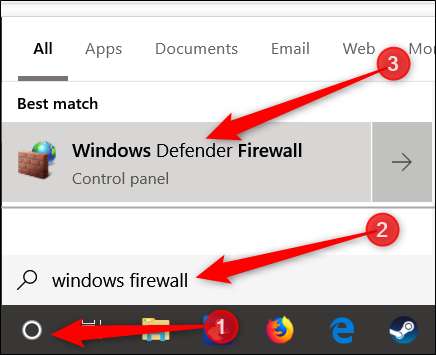
Kun Windowsin palomuuri avautuu, napsauta Lisäasetukset.
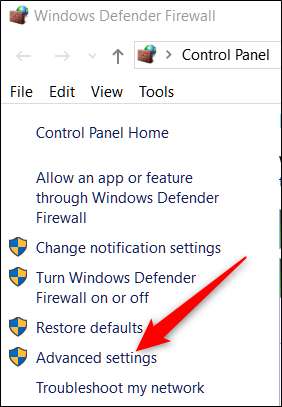
Tämä käynnistää Windows Defenderin palomuurin, jolla on edistynyt suojaus. Napsauta vasemmalla olevaa "Saapuvien sääntöjen" luokkaa. Napsauta oikeassa reunassa olevaa Uusi sääntö -komentoa.
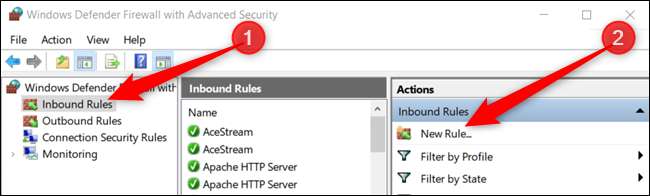
Jos haluat avata lähtevän liikenteen säännön, napsautat "Lähtevä sääntö" -kohdan sijaan "Lähtevä sääntö". Useimmat sovellukset ovat melko hyviä luomaan omat lähtevät säännöt, kun asennat ne, mutta saatat joskus törmätä sellaiseen, joka ei voi.
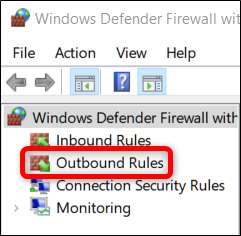
Valitse Säännön tyyppi -sivulta Portti-vaihtoehto ja napsauta sitten Seuraava.

Seuraavassa näytössä sinun on valittava, käyttääkö avaamasi portti Transmission Control Protocol (TCP) vai User Datagram Protocol (UDP). Valitettavasti emme voi kertoa tarkalleen, mitä käyttää, koska eri sovellukset käyttävät erilaisia protokollia. Porttinumerot voivat vaihdella välillä 0-65535, ja jopa 1023-portit on varattu etuoikeutettuihin palveluihin. Löydät epävirallisen luettelon (useimmista) TCP / UDP-porteista Wikipedia-sivulla , ja voit myös etsiä käyttämääsi sovellusta. Jos et pysty määrittämään sovelluksellesi käytettävää protokollaa, voit luoda kaksi uutta saapuvaa sääntöä - yhden TCP: lle ja toisen UDP: lle.
Valitse "Erityiset paikalliset portit" -vaihtoehto ja kirjoita sitten portin numero annettuun kenttään. Jos avaat useita portteja, voit erottaa ne pilkuilla. Jos haluat avata useita portteja, käytä väliviivaa (-).
Napsauta Seuraava, kun olet valmis.
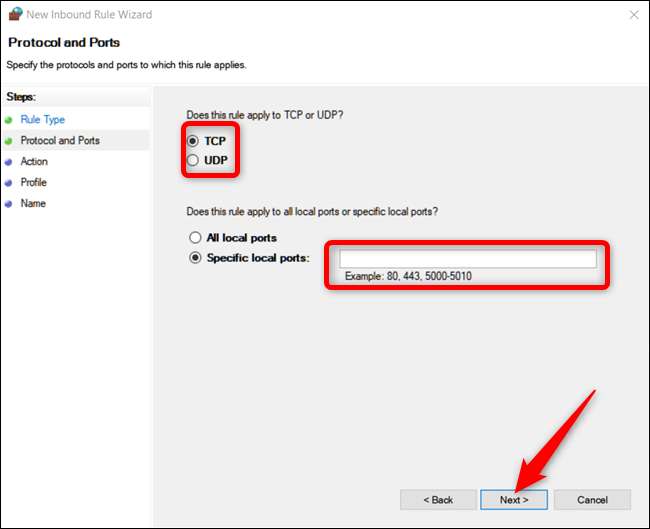
Napsauta seuraavalla sivulla "Salli yhteys" ja sitten "Seuraava".
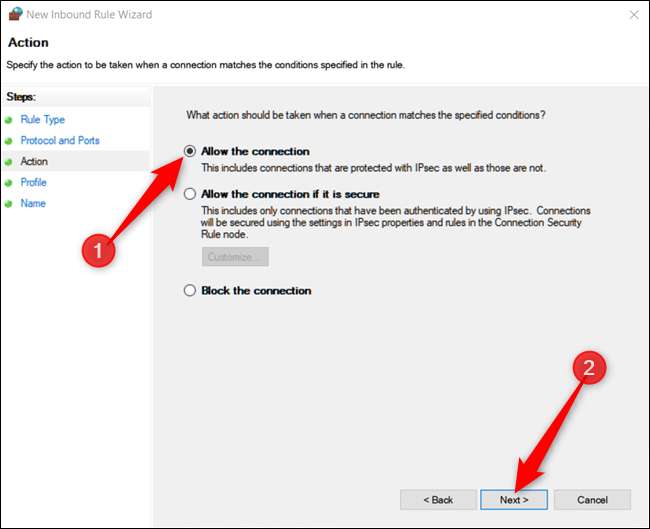
Huomautus: Tässä oppaassa käytämme Salli yhteys -vaihtoehtoa, koska luotamme yhteyteen, jota varten luomme sääntöä. Jos haluat hieman enemmän mielenrauhaa, Salli yhteys, jos se on turvallinen -sääntö Internet-protokollan suojaus (IPsec) yhteyden todentamiseksi. Voit kokeilla tätä vaihtoehtoa, mutta monet sovellukset eivät tue sitä. Jos yrität turvallisempaa vaihtoehtoa, mutta se ei toimi, voit aina palata vähemmän turvalliseen vaihtoehtoon.
Valitse seuraavaksi, milloin sääntöä sovelletaan, ja napsauta Seuraava. Voit valita yhden tai kaikki seuraavista:
- Verkkotunnus: Kun tietokone on kytketty toimialueen ohjaimeen, Windows voi todentaa toimialueelle pääsyn.
- Yksityinen: Kun tietokone on kytketty yksityiseen verkkoon, kuten kotiverkkoon tai luotettavaan verkkoon.
- Julkinen: Kun tietokone on kytketty avoimeen verkkoon, kuten kahvilaan, lentokentälle tai kirjastoon, johon kuka tahansa voi liittyä, ja suojaus on tuntematon.
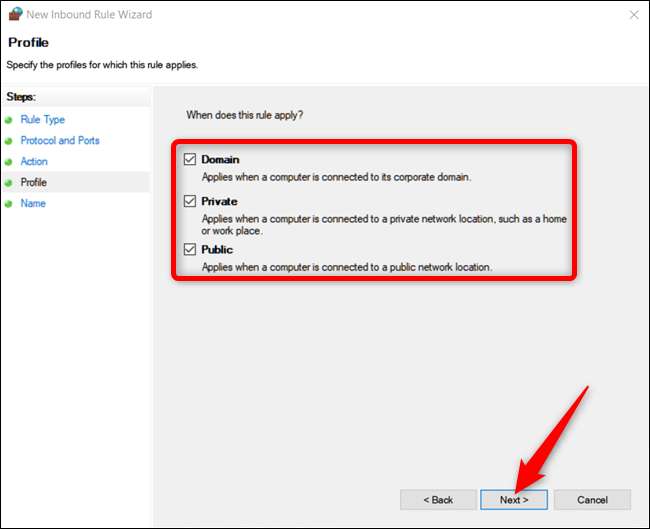
LIITTYVÄT: Mikä on ero yksityisten ja julkisten verkkojen välillä Windowsissa?
Anna viimeisessä ikkunassa uudelle säännöllesi nimi ja valinnainen, yksityiskohtaisempi kuvaus. Napsauta Valmis, kun olet valmis.

Jos haluat poistaa säännön käytöstä milloin tahansa, etsi se saapuvien tai lähtevien sääntöjen luettelosta, napsauta sitä hiiren kakkospainikkeella ja valitse sitten Poista sääntö käytöstä.

Siinä kaikki. Jos haluat avata muita portteja toiselle ohjelmalle tai muulla säännöllä, toista yllä olevat vaiheet käyttämällä eri porttijoukkoa.
LIITTYVÄT: Kuinka luoda edistyneitä palomuurisääntöjä Windowsin palomuurissa







